N Rötuş Menüsü: Rötuşlu Kopyalar Oluşturma
Rötuş menüsünü görüntülemek için kamera menülerinde N sekmesini seçin.
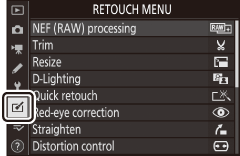
Rötuş menüsündeki seçenekler, mevcut resimlerin kırpılmış veya rötuşlanmış kopyalarını oluşturmak için kullanılır. Rötuş menüsü yalnızca fotoğraf makinesine fotoğraf içeren bir bellek kartı takıldığında görüntülenir.
Seçenek
- NEF (RAW) işleme
- kırp
- yeniden boyutlandır
- D-Aydınlatma
- Hızlı rötuş
- Kırmızı göz düzeltme
- düzelt
- bozulma kontrolü
- Perspektif kontrolü
- Görüntü bindirme 1
- Filmi kırp
- Yan yana karşılaştırma 2
Yalnızca G basılarak ve N sekmesi seçilerek seçilebilir.
Yalnızca i düğmesine basılarak ve rötuşlanmış bir görüntü veya orijinal görüntülendiğinde Rötuş seçilerek görüntülenebilir.
Rötuşlu Kopyalar Oluşturma
Rötuşlanmış bir kopya oluşturmak için:
-
Rötuş menüsünde bir öğe seçin.
Bir öğeyi vurgulamak için 1 veya 3 , seçmek için 2 basın.
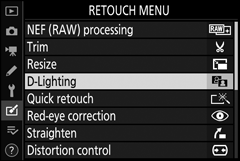
-
Bir resim seçin.
Bir resmi vurgulayın ve J düğmesine basın. Vurgulanan resmi tam ekran görüntülemek için X düğmesine dokunun ve basılı tutun.

Rötuş
NEF + JPEG görüntü kalitesi ayarlarında kaydedilen görüntülerde, yalnızca NEF (RAW) görüntüsüne rötuş yapılır. Fotoğraf makinesi, diğer cihazlarla oluşturulan görüntüleri görüntüleyemeyebilir veya rötuş yapamayabilir.
-
Rötuş seçeneklerini seçin.
Daha fazla bilgi için, seçilen öğenin bölümüne bakın. Rötuşlanmış bir kopya oluşturmadan çıkmak için G düğmesine basın.
Kapanma Gecikmesi
Kısa bir süre herhangi bir işlem yapılmazsa ekran kapanacak ve işlem iptal edilecektir. Kaydedilmemiş tüm değişiklikler kaybolacak. Ekranın açık kalma süresini artırmak için, Özel Ayar c3 ( Güç kapatma gecikmesi ) > Menüler'i kullanarak daha uzun bir menü görüntüleme süresi seçin.
-
Rötuşlanmış bir kopya oluşturun.
Rötuşlanmış bir kopya oluşturmak için J düğmesine basın. Rötuşlanmış kopyalar bir p simgesiyle gösterilir.
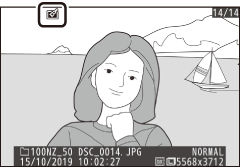
Geçerli Görüntüye Rötuş Yapma
Geçerli görüntünün rötuşlanmış bir kopyasını oluşturmak için i düğmesine basın ve Rötuş öğesini seçin.
Rötuş Kopyaları
Çoğu seçenek, diğer rötuş seçenekleri kullanılarak oluşturulan kopyalara uygulanabilir, ancak ( Film kırp hariç) her seçenek yalnızca bir kez uygulanabilir (birden çok düzenlemenin ayrıntı kaybına neden olabileceğini unutmayın). Geçerli görüntüye uygulanamayan seçenekler grileşir ve kullanılamaz.
Görüntü kalitesi
- NEF (RAW) görüntülerinden oluşturulan kırpılmış ve yeniden boyutlandırılmış kopyalar, JPEG iyi Görüntü kalitesinde kaydedilir.
- JPEG görüntülerinden oluşturulan kopyalar, orijinaliyle aynı kalitededir.
Görüntü boyutu
NEF (RAW) işleme , Kırpma ve Yeniden Boyutlandırma ile oluşturulan kopyalar dışında, kopyalar orijinalle aynı boyuttadır.

